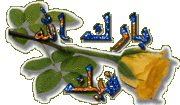ما هي الكوكيز (COOKIES)
الموضوع: معلومات تهمك تضع معظم مواقع ويب، عندما يتم زياراتها، ملفاً صغيراً على القرص الصلب الخاص بجهازكم، يسمى "كوكي" (Cookie)، ملفات الكوكيز عبارة عن ملفات نصية، فهي ليست برامج أو شفرات برمجية ويهدف هذا الكوكي إلى جمع بعض المعلومات عنك، وهو مفيد أحياناً، خاصة إذا كان الموقع يتطلب منك إدخال كلمة مرور تخولك بزيارته ففي هذه الحالة لن تضطر في كل زيارة لإدخال تلك الكلمة، إذ سيتمكن الموقع من اكتشافها بنفسه عن طريق "الكوكي"، الذي وضعه على قرصك الصلب، في الزيارة الأولى
بمعنى أخر تحتوي هذه الملفات النصية (الكوكيز) على معلومات تتيح للموقع الذي أودعها أن يسترجعها عند الحاجة، أي عند زيارتكم المقبلة للموقع ولكن، من الممكن ان يتم استغلال الكوكيز في انتهاك خصوصية المستخدمين وجمع معلومات عنهم خلال تصفحهم للمواقع إذا كنتم لا ترغبون أن يسجل الآخرون "كوكيز" على القرص الصلب في جهازكم، بهدف جمع بعض المعلومات عنكم، فبإمكانك تجهيز المتصفح الذي تستخدمونه، بحيث يطلب موافقتكم، قبل أن يحفظ أي "كوكي"، علىالقرص الصلب
كيف يتم إيداع ملفات الكوكيز على جهازك؟ يرسل المتصفح، عند إدخالك عنوان موقع في شريط العناوين، طلباً إلى الموقع الذي حددته، متضمناً عنوان IP الخاص به، ونوع المتصفح الذي تستخدمه، ونظام التشغيل الذي يدير جهازك تخزّن هذه المعلومات في ملفات خاصة بالمزود Log Files، ولا علاقة للكوكيز بالمعلومات التي يتم إرسالها وفي الوقت ذاته، يبحث المتصفح عن ملفات كوكيز، التي تخص الموقع المطلوب، فإذا وجدها يتم إرسالها مع طلب مشاهدة الموقع، وإذا لم توجد لا يتم إرسال أي معلومات يستطيع الموقع، عند استلامه طلب المشاهدة مع ملف الكوكيز، أن يستخدم المعلومات الموجودة في الملف لأغراض مختلفة، نعرضها لاحقاً وان لم يوجد ملف الكوكيز، فإن الموقع سيدرك أن هذه زيارتك الأولى إليه، فيقوم بإرسال ملفات الكوكيز إلى جهازك لتخزن عليه وبإمكان الموقع تغيير المعلومات الموجودة ضمن ملفات الكوكيز أو إضافة معلومات جديدة كلما قمت بزيارة الموقع
كيف يمكن منع إستقبال الكوكيز؟ فبإمكانك تجهيز المتصفح الذي تستخدمه، بحيث يطلب موافقتك، قبل أن يحفظ أي "كوكي"، على قرصك الصلب (تستطيع إجراء ذلك في المتصفح إكسبلورر 3 02، من خلال الأوامر View، ثم Options، ثم Advanced، ووضع علامة الاختيار في مربع Warn before accepting “cookies”
وفي المتصفح نافيجيتور 3 0، من خلال الأوامر Options، ثم Network Preferences، ثم Protocols، وإزالة علامة الاختيار من مربع Accepting a Cookie) وفي المتصفح إكسبلورر 5 0 , اذهب إلى Tools ثم Internet Options ثم قم باختيار Security وبعدها قم بالنقر على Custom Level حيث ستجدون في أسفل الصفحة الخيارات الخاصة بالكوكيز، حيث يمكنكم تغييرها وفقا لإختياراتكم
ما هو البروكسي ؟
الموضوع: معلومات تهمك تثير كلمة البر وكسي تساؤلات جميع مستخدمي الإنترنت وما المقصود بها وما هي طريقة عمل هذه التقنية ولماذا تستخدم وما هي علاقته بتصفية واختيار المواقع؟
إن أهم ما يجب أن يعرفه مستخدمو الكمبيوتر، ومستخدمو الإنترنت خصوصا، أن البر وكسي هي خادمات معلومات أو مزودات تعمل كوسيط بين مستخدمي الشبكة و الإنترنت، بحيث تضمن الشركات الكبرى، المقدمة لخدمة الاتصال بإنترنت، قدرتها على إدارة الشبكة، والتحكم بها، وضمان الأمن، وتوفير خدمات الذاكرة الجاهزة الكاش ميموري• يعمل مزود البر وكسي بالتعاون مع مزود البوابات ، على عزل شبكة المؤسسات المقدمة للخدمات، عن الشبكة الخارجية، كما يعمل البر وكسي كجدار ناري ، يحمي هذه المؤسسات من أي اقتحام خارجي لشبكاتها• يتلقى مزود البروكسي عبر الإنترنت طلباً من المستخدم، (كطلب تصفح إحدى صفحات الشبكة)، فتجري العمليات التالية:
يمرَّر الطلب على المرشحات المطلوبة• يعمل مزود البروكسي كمزود كاش، بحيث يبحث عن الصفحة المطلوبة ضمن الكاش المحلي المتوفر، للتحقق فيما إذا كانت هذه الصفحة قد جرى تنزيلها من قبل، فإذا كانت كذلك بالفعل، يعيدها الى المستخدم بدون الحاجة الى إرسال الطلب الى الشبكة العالمية• أما إذا لم يجد مزود البروكسي الصفحة المطلوبة ضمن الكاش، فإنه يعمل كمزود زبون، الخاصة به، ويرسل الطلب إلى الشبكة العالمية IP ، بحيث يستخدم أحد العناوين• عندما يتلقى الصفحة المطلوبة من الشبكة، يقوم مزود البروكسي بربط الرد بالطلب الذي تلقاه من المستخدم سابقاً، ومن ثم يرسل الصفحة المطلوبة إلى المستخدم•
ومن أهم مزايا مزود البروكسي أن الكاش المتوفر لديه يمكنه أن يخدم كل المستخدمين، فإذا كان الموقع المطلوب، ذا جماهيرية كبيرة، ويطالعه عدد واسع من المستخدمين، خلال فترة زمنية متقاربة، فإن المزود يحتفظ ضمن الكاش بنسخة عن صفحات هذا الموقع، ما يجعل عملية الرد على المستخدم الذي يطلب الصفحة، أسرع، بدون الحاجة لإرسال هذا الطلب الى الإنترنت مرة أخرى• وهذا بدوره يوفر الوقت على المستخدم، ويؤمن سرعة جيدة في تنفيذ الطلب• إن أعمال المزود، والجدار الناري، و الكاش، تتم ببرامج مزودات مستقلة، أو مجتمعة في حزمة واحدة، وهذه البرامج قد تكون في أجهزة كمبيوتر مختلفة، أو أن يجتمع بعضها ضمن جهاز واحد أي أن مزود البروكسي و الجدار الناري، مثلاً، قد يجتمعان في جهاز واحد، أو يخصص جهاز مستقل لكل منهما، يجري إرسال الطلبات فيما بينهما•
وأخيراً، فإن مزود البروكسي يعمل في الخفاء، أي أن الطلبات والردود تظهر وكأنها ترتبط مباشرة مع عناوين إنترنت المطلوبة، ولكن على المستخدم، لكي يضمن اتصال برامجه بالشبكة، أن يحدد في متصفحه (أو في أي برنامج بروتوكول آخر)، عنوان الخاص بمزود البروكسي• أما بخصوص التصفية، فهي ليست من مهمات البروكسي الأساسية• إلا أنه، بالتعاون مع برامج أخرى، وقواعد بيانات، يمنع وصول المستخدمين إلى مواقع محددة، وفق قواعد مختلفة، ولأسباب متنوعة
اسباب تجعل الكمبيوتر يعمل بشكل بطيء
الموضوع: معلومات تهمك اسباب تجعل الكمبيوتر يعمل بشكل بطيء
1 التحميل لبعض البرامج والغير مهمة
2 عدم توافق بعض الكروت داخل الجهاز
3 كثرة الكروت المركبة بالجهاز ، وخاصة كرت الفيديو ، والسيدي رايتر
4 وجود أخطاء أو عطب في إحدى ملفات النظام المحمل على جهازك
5 إختلاف الرامات المركبة بالجهاز حيث لا يتم التوافق بينها فهي سبب في حدوث المشاكل من الممكن وجود أخطاء تـقـنية في اللوحة الأم وخاصة مداخل الكروت والرامات
6 برنامج زون الارم إذا لم يبرمج صح فله تأثير في ذلك
7 تحميل صفحات الأنترنيت دون إتصال
8 تصفح الصفحات السوداء والغامقة جداً
9 فتح الميكروسوفت وورد أثناء التصفح
10 التنقل السريع بين النوافذ المفتوحة من الأنترنيت
11 برنامج النورتن إنتي فايروس إذا لم يتم تثبيته بشكل سليم
12 فتح البرامج المنزلة أثناء تصفح الأنترنيت
13 برنامج القيت رايت له دور في تلك المشكلة
14 كثرة الإرتباطات التي تخرج فجأة عليك أثناء التصفح
15 ضغط الكمبيوتر بفتح النوافـذ
16 فتح الملفات المرسلة من قبل الماسنجر
17 ضغط الهاردسك بتنزيل البرامج عليه
18 كثرة تحميل الصور من مواقعها
19 وجود فيروسات داخل الجهاز
20 عدم تحديدث النورتن إنتي فايروس يشكل دوري
21 عدم معالجة الأخطاء في وقتها عن طريق البحث عنها وتركها تتراكم في الجهاز
22 تنصيب ويندز على ويندز دون الفرمته والمسح والتنزيل من جديد
23 تشغيل بعض أنواع الأقراص المضغوطة حيث بعضها غير سليم
24 بعض أنواع اقراص الويندز لاتكون مكتملة البرامج أثناء تحميلها للتنصيب
25 عدم القيام بتشغيل معالجة الصيانة للجهاز بصفة شبه يومية
26 عدم حذف ملفات الأنترنيت المؤقتة وجعلها تتراكم دون التخلص منها
27 عدم حذف ملفات المحفـوظات وجعلها تتراكم دون حذفها و التخلص منها
28 عدم تفحص الأقراص وتنظيفها والقيام بعملية التجزئة بشكل شبه يومي
29 تشغيل الريل بلير لأستماع الأصوات أثناء تصفح الأنترنيت له أيضاً دور في ذلك
كيف ناخذ صوره لسطح المكتب او واجهة برنامج
الموضوع: معلومات تهمك Making Screen Shots
كيف ناخذ صوره لسطح المكتب او واجهة برنامج للاستفاده منه في تقديم شروحات مثلاً
هذا الدرس نقدم فيه الطريقه بشكل مبسط وهي في غايه السهوله فقط انت بحاجه الى بعض التركيز الادوات التي سوف نستخدمها في هذا الدرس هي
: 1- زر PRINT SCREEN في لوحة المفاتيح
2- برنامج الرسم المتوفر في اصدرات الويندوز paint
بسم الله نبدأ راح نفرض فرض في عملنا من اجل استيعاب الفكره انظر هذا الشكل التالي وكنا نريد الشرح بالتوضيح بالصور
طيب نقوم الان بجعل النافذة الى نريد اخذ منها صور مفتوحه امامنا كما هو في الشكل السابق الان نقوم بالضغط على زر PRINT SCREEN من لوحه المفاتيح كما هو موضح في الشكل التالي :
الان نذهب الى برنامج الرسم paint ونقوم بفتحه
من قائمة edit قم بالنقر على paste
راح تحصل انه تم نسخ الصفحه الى اردنا اننا ناخذ لها صوره بهذا الشكل :
بعد كذا نقوم بحفظ الصوره وافضل لك حفظها اما بصيغه gif او jpg وذلك عن طريق اختيار احد هذى الصيغتين عند حفظ الصوره كما في هذا الشكل :
انتهاء
------------------------------- جزء آخر وهو لو فرضنا انك لاتريد وضع الصوره بحجمها الكامل بل تريد اخذ محيط معين من الصفحة
مثلا في هذه الصوره نريد اخذ صوره فقط لمحيط كلمه تحريرالملف الشخصى الذى تم تحديده في هذا الشكل :
بعد لصق الصوره في برنامج الرسم قم باختيار اداة select
قم الان بتحديد الشكل المراد من الصوره فقط كما هو في هذا الشكل :
اضغط علي التحديد الان بالماوس الايمن واختر copy
بعد كذا افتح ملف جديد من file > new ثم قم بعمل paste
كما تشاهد في الشكل التالي اخذنا فقط المحيط الذى نريده من الصوره قم بحفظها الان ونكون قد انتهينا من هذا الدرس
ملاحظه: العمليه هذى بسيطه جداً وتتمثل في خطوتان فقط عملياً
ولكني قمت بالتفصيل هنا بشكل مطول للايضاح اكثر
كيفية حذف برنامج لاينحذف عن طريق : إزالة إضافة البرامج
8-10-1425 هـ
الموضوع: معلومات تهمك قد يعانى البعض عندما يثبت برنامجا ثم يريد إزالته ولايستطيع ذلك من خلال إضافة إزالة البرامج فتظهر له رسالة بالخطأ ووجود مشكلة ما
يمكنك فى الحقيقة أن تزيل البرنامج بوجود تثبيت البرنامج الأصلى سواء كان من سيدى أو السيت أب إذا كان متوفرا لديك وذلك عن طريق
Uninstall الخاص بالبرنامج
ولكن إذا لم يتوفر لديك السيت أب أو الريموف فيمكنك إزالته بالطريقة التالية
star > run > Regedit واكتب
HKEY_LOCAL_MACHINE ثم ستجد فى القائمة اليسرى
SOFTWARE اختر
Microsoft ثم
Windows ثم
CurrentVersion اختر
Uninstall اختر
فستجد قائمة بالبرامج التى لديك ،، احذف منها ماتريد بواسطة الزر
(( Speedxp1 0 لتسريع الويندوز Xp ))
8-10-1425 هـ
الموضوع: معلومات تهمك وظيفته البرنامج :
1 تسريع الوندوز بسرعه رهيبه
2 تسريع البرامج
3 تسريع الجهاز
4 تسريع الالعاب
5 تسريع سطح المكتب
حجم البرنامج 868K و ممكن تشغيل البرنامج على الوندوز XP و ممكن الحصول على البرنامج من مكتبتنا
كيفية حذف البرامج بشكل صحيح وسليم
الموضوع: معلومات تهمك يوجد بجهازك العديد من البرامج الهامه والتي تحتاجها في الكثير من الاحيان
بالاضافه الى ذلك توجد في جهازك برامج قد لاتحتاج اليها وتضطر الى حذفها ومنها البرامج التي تريد ان تحذفها لاسباب اخرى ولكن السؤال هو كيف تحذف هذه البرامج تقتلعها من جذورها بطريقه صحيحه؟ تعال معي واتبع هذه الخطوات وبأذن الله ستنجح في التخلص من البرامج الغير ضروريه
حذف البرامج واقتلاعها من الجهاز بشكل نهائي ]
في العادة عندما نريد ان نحذف برنامج نحذفه عن طريق Add/Remove Programs ولكن يحدث احيانا ان تبقى بعض ملفات البرنامج ولايتم حذفها من الجهاز وذلك بسبب/ألوان]
[ألوان:green] - بعض البرامج تتشعب في النظام عند تنصيبها أي انه الملفات تتفرع مع ملفات برامج الويندوز في ترتيب شجري يقوم به نظام التشغيل ككل
وتتنزل اغلب ملفات البرامج في مجلد Program Files وقليل في المجلد الاصل وهو C واحيانا في Temp وستلقى هنا الكثير من الملفات التي يمكن الاستغناء عنها وذلك بتفريغ المجلد
- قد يحدث ان تقوم بتنصيب برنامج معين فيغلق البرنامج في وسط التنصيب او قبل الانتهاء ولهذا ستظهر ملفات هذا البرنامج في الجهاز ,,
والان ماهي الطريقة للتخلص من هذه النوعيه من البرامج؟
اذا اردت ان تحذف برنامجا يحمل هذه الخصائص عليك [/ألوان] اولا وقبل كل شيء عليك اعادة تنصيب البرنامج من جديد اذا كنت قد حذفته ولم ينحذف كليا
اولا حذف البرنامج من الرجستري
ثانيا حذفه عن طريق Add/Remove Programs
ثالثا : عليك ان تحذف البرنامج من مجلد C
رابعا : حذف البرنامج من ايقونة بدء التشغيل
واذا كنت لاتعرف الحذف بهذه الطرق فأليك الشرح الوافي بأذن الله
اذهب الىstartواختار Run
2 اكتب Regedit ثم اضغط Ok سيظهر لك محرر الرجستري
3 اضغط على F3 ستظهر لك نافذه
4 اكتب اسم البرنامج المراد حذفه ثم اضغط Find
5 احذف البرنامج عندما تجده عن طريق زر Delete الموجوده في لوحة المفاتيح
6 اضغط على F3 مره اخرى واكتب اسم البرنامج حتى تتأكد من ان البرنامج قد تم حذفه نهائيا
7 قم بحذف البرنامج عن طريق (Add/Remove Programs)
اولا : اذهب إلى Start واختر Setting ومنها اختر Control Panel
ثانيا: ستظهر لك نافذة Control Panel ومنها اختر Add/Remove Programs
ثألثا : حدد البرنامج الذي تريد التخلص منه ثم اضغط على زر Remove سيـألك نظام التشغل اذا كنت تريد بالتأكيد حذف هذا البرنامج اضغط على زر الموافقه
وبهذا تكون قد حذفت البرنامج من جهازك ولكن تبقى بعض الملفات في مجلد C ولذا عليك عمل الاتي لتفادي أي خلل:
1 افتح My Computer وهنا افتح مجلد C
2 اضغط على F3 واكتب اسم البرنامج ثم اضغط find او البحث
3 تأمل كل ملف او مجلد يطابق اسم البرنامج
4 قم بنسخ كامل للملفات التي تريد حذفها وضعها على محرك الD او في أي مجلد يناسبك على سبيل الاحتياط
5 احذف جميع الملفات التي تريد حذفها ((ضعها في سلة المحذوفات حتى تستطيع استرجاعها عن الخطأ في الحذف)) بإستثناء الملفات التي تنتهي ب DLL* وركز بالدرجه الاولى على اشكال وصور والمستندات النصيه ووكل مايتعلق بالبرنامج
6 بعد حذف البرنامج بالطرق التي سبق ذكرها ربما ستجد له ايقونه في بدء التشغيل تعمل تلقائيا مع بداية تشغيل الجهاز ويمكن حذف البرنامج كالتالي :
اولا اذهب الى start ثمRun
ثانيا اكتب msconfig ثالثا : ستظهر لك نافذه من فوق احتر START
رابعا : ازل علامة الصح عن البرنامج الذي تريد حذفه ثم اضغط Apply ثم Ok واعد تشغيل الجهاز
وبهذه الطريقة تكون قد قمت بحذف البرنامج وجنبت جهازك المشاكل التي كانت ستصيب الجهاز بسبب الملفات الغير محذوفه
أرجو أن تستفيدوا من هذا الموضوع